LOOKUP ngày có giá trị cuối cùng trong danh sách
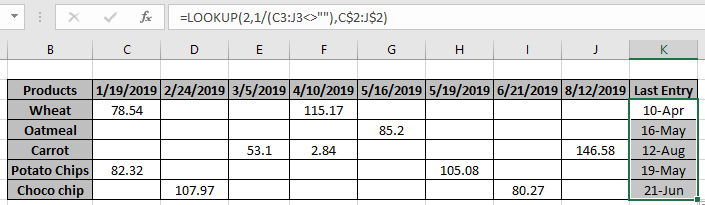
Trong bài này, chúng ta sẽ học cách NHÌN ngày với mục nhập cuối cùng trong một hàng hoặc cột trong Excel.
Tình huống:
Chúng tôi có một bảng dài các mục nhập sản phẩm với các ô trống giữa các giá trị. Chúng tôi cần tìm mục nhập cuối cùng của sản phẩm được đặt hàng và ngày liên quan đến sản phẩm đó.
Làm thế nào để giải quyết vấn đề?
Cú pháp:
= LOOKUP ( lookup_value, lookup_vector, [result_vector] )
lookup_value: giá trị cần tra cứu.
lookup_vector: mảng nơi hàm tìm kiếm giá trị lookup_vector.
[vectơ kết quả]: [tùy chọn] nếu mảng trả về khác với mảng tra cứu.
Nhưng ở đây chúng ta sẽ sử dụng một trong các thuộc tính của hàm LOOKUP, tức là nếu hàm LOOKUP không thể tìm thấy giá trị khớp chính xác, nó sẽ chỉ khớp với giá trị trước đó khi nó dừng lại. Đối với điều này, chúng tôi sẽ sử dụng cú pháp dưới đây.
===
Công thức chung:
= LOOKUP ( 2 , 1 / ( list<>"" ) , date_range )
list: danh sách tra cứu date_range: giá trị ngày được trả về từ phạm vi
Ví dụ:
Ở đây chúng tôi có các sản phẩm được giao với ngày tháng và số lượng của chúng và chúng tôi cần tìm ngày sản phẩm được giao cuối cùng cho mỗi sản phẩm.
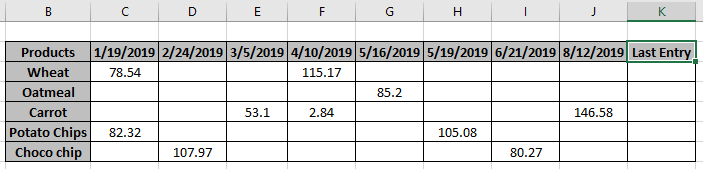
Vì vậy, ở đây chúng ta có một số ô trống giữa các mục nhập giá trị ngày.
Công thức:
= LOOKUP ( 2 , 1 / ( C3 : J3 <>"") , C$2:J$2 )
C $ 2: J $ 2: fixed date_range
Giải thích:
<> “” * mẫu này với một danh sách trả về một mảng TRUE và FALSE.
Giá trị TRUE tương ứng với các giá trị hiện có và giá trị FALSE tương ứng với các ô trống.
-
Giá trị TRUE được coi là giá trị số 1 và giá trị FALSE là 0.
-
Hàm LOOKUP tìm kiếm giá trị số 2 trong mảng 1 và 0.
-
Vì vậy, khi hàm không tìm thấy giá trị 2. Vì vậy, nó có vẻ ngược trong mảng cho giá trị nhỏ nhất gần nhất với 2 ở đây là 1.
-
Hàm trả về ngày liên quan đến lần nhập cuối cùng.
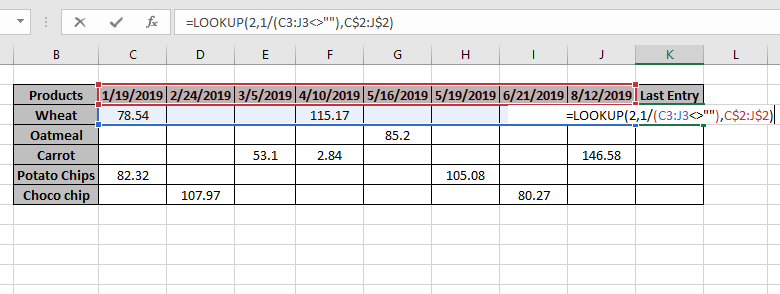
Nhấn Enter để nhận kết quả.
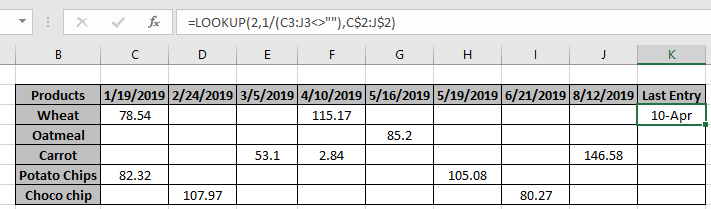
Như bạn có thể thấy, ngày 10 tháng 4 là ngày nhập khẩu cuối cùng cho sản phẩm Lúa mì.
Bây giờ sao chép công thức vào các ô khác bằng phím tắt Ctrl + D hoặc kéo tùy chọn ô xuống từ dưới cùng bên phải của ô.
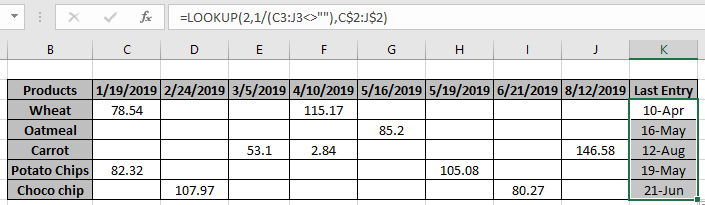
Như bạn thấy, hàm trả về giá trị theo yêu cầu. Bạn có thể tùy chỉnh các hàm Excel theo yêu cầu.
Ở đây chúng tôi có những lưu ý quan sát để sử dụng công thức.
Ghi chú:
-
Công thức trả về lỗi #NA nếu không tìm thấy kết quả phù hợp nào trong mảng.
-
Công thức kiểm tra giá trị tra cứu đầu tiên và sau đó tìm kiếm giá trị trước đó, nếu giá trị tra cứu không được tìm thấy.
-
Tất cả công thức excel luôn trả về giá trị đầu tiên được tìm thấy trong mảng bảng.
-
Công thức giải thích ở trên, tra cứu mục nhập cuối cùng và ngày trả về liên quan đến giá trị cuối cùng tương ứng.
Hy vọng bạn hiểu cách LOOKUP ngày với giá trị cuối cùng trong danh sách trong Excel.
Khám phá thêm các bài viết về giá trị tra cứu tại đây. Vui lòng nêu thắc mắc của bạn bên dưới trong khung bình luận. Chúng tôi chắc chắn sẽ giúp bạn.